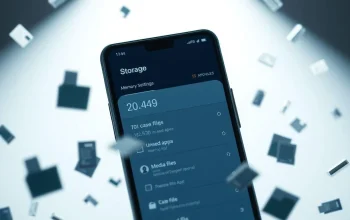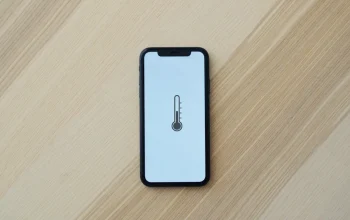Cara Menyambungkan HP OPPO ke Laptop dengan Kabel Data – HP OPPO kamu pasti penuh kenangan manis, foto-foto liburan, video random bareng temen, atau konten buat Instagram yang belum sempet diedit. Tapi kalo harus ngedit langsung dari HP, kadang suka bikin mata perih gara-gara layarnya kecil, ya nggak?
Nah, di sinilah pentingnya nyambungin HP ke laptop. Gampang kok, dan bukan cuma buat ngedit doang ya. Bisa juga buat pindahin file kerjaan, nyimpen data penting, atau sekedar isi baterai kalo charger ketinggalan di rumah.

Kenapa Harus Nyambungin HP ke Laptop?
Sebelum lanjut bahas Cara Menyambungkan HP OPPO ke Laptop dengan Kabel Data, yuk kita bahas dulu kenapa skill ini penting banget buat dimiliki anak zaman sekarang. Pertama-tama, transfer file jadi jauh lebih cepat. Nggak perlu ngandelin kuota buat kirim lewat WhatsApp atau email yang kadang lama, cukup colok kabel dan tarikkk!
Terus, kalo kamu content creator atau yang suka bangetngedit video, sambungin HP ke laptop tuh bikin kerjaan jadi lebih efisien. Bisa langsung edit footage di aplikasi laptop yang fiturnya lebih lengkap. Buat yang kerja remote, akses data di HP lewat laptop tuh lifehack banget biar semua kerjaan tetap lancar.
Persiapan Sebelum Nyambungin HP ke Laptop
Sebelum mulai colok-colokan, ada beberapa hal yang wajib kamu siapin dulu. Anggep aja kaya pemanasan sebelum tanding, biar nggak zonk di tengah jalan.
1. Kabel yang Cocok
Pertama dan paling penting, pastiin kabel datanya sesuai sama HP OPPO kamu. Kebanyakan OPPO sekarang udah USB Type-C, tapi ada juga yang masih Micro USB. Jangan sampai udah semangat, eh colokannya malah beda. Auto gagal deh!
2. Laptop Udah Nyala
Jangan sampai kamu udah nyolokin kabel tapi laptopnya belum dinyalain. Pastikan juga aplikasi yang berat-berat di laptop ditutup dulu biar nggak ganggu proses transfer.
3. Cek Ruang Penyimpanan Laptop
Jangan langsung transfer file segede gaban sebelum ngecek storage. Kalo laptop kamu udah mepet memorinya, bisa-bisa gagal semua prosesnya. Jadi pastiin dulu masih ada sisa ruang buat file baru.
4. Driver USB-nya Harus Up to Date
Ini sering banget bikin koneksi gagal. Kalo USB driver-nya belum ke-update, bisa aja HP kamu nggak kebaca. Caranya gampang, buka Device Manager, terus cari bagian Universal Serial Bus controllers, klik kanan, lalu pilih Update driver. Selesai deh!
5. Matikan Antivirus Sebentar
Kadang antivirus atau firewall suka kepo dan ganggu koneksi. Kalo HP susah konek, coba matiin dulu antivirusnya sebentar. Tapi inget ya, abis selesai transfer, langsung hidupin lagi. Jangan sampai lupa.
Langkah-Langkah Nyambungin HP OPPO ke Laptop
Sekarang waktunya masuk ke sesi inti. Yuk langsung aja ikutin langkah-langkahnya, gampang banget kok. Siap-siap jadi master transfer data dadakan!
– Colokin Kabel Data
Ambil kabel yang udah kamu siapin tadi, terus colokin ke HP OPPO kamu. Ujung satunya tinggal masukin ke port USB di laptop. Pastiin colokannya masuk pas, jangan sampai miring-miring maksa, nanti malah bikin rusak.
– Buka Kunci HP-nya Dulu
Begitu kabel nyambung, biasanya HP bakal langsung minta kamu buka kunci. Entah itu pola, PIN, atau face unlock. Geser layar dan langsung buka aja. Kadang muncul notifikasi kecil juga, santai aja, itu tanda HP-mu nyambung kok.
– Pilih Mode Transfer File
Setelah HP terbuka, bakal muncul pilihan mode koneksi di layar. Pilih yang tulisannya “Transfer File” atau “MTP”. Jangan pilih “Charge Only” kalo kamu niat mindahin data, karena itu cuma buat ngecas doang. Opsi ini bisa beda-beda tergantung versi ColorOS kamu, tapi intinya yang berhubungan sama file itu yang dipilih.
– Tunggu Laptop Deteksi HP
Abis milih mode, laptop bakal mulai ngenalin HP-mu. Kadang ada proses install driver otomatis juga, tunggu aja sebentar. Biasanya sih cuma beberapa detik, tapi kalo agak lama juga masih normal. Jangan buru-buru cabut kabel ya.
– Akses Isi HP Lewat Laptop
Kalo udah kebaca, buka File Explorer di laptop kamu. Di bagian kiri biasanya langsung muncul nama HP-mu. Klik dua kali dan semua folder dan file yang ada di HP langsung bisa diakses. Berasa kaya buka flashdisk raksasa aja.
Ada beberapa tips biar transfer makin lancar. Berikut tipsnya:
- Pakai kabel original OPPO atau yang certified ya, karena kabel abal-abal suka bikin koneksi putus-putus.
- Jangan sambil main game atau buka aplikasi berat di HP, karena bisa ganggu proses transfer.
- Pindahin file ke folder yang gampang diakses, jangan masukin ke sistem folder yang bikin ribet nyarinya.
- Gunakan aplikasi bawaan File Manager dari OPPO atau My Files, kalo mau atur file langsung dari HP biar lebih cepat dan efisien.
Penutup
Itu dia Cara Menyambungkan HP OPPO ke Laptop dengan Kabel Data. Inget ya, meskipun caranya simpel, tetap butuh persiapan biar nggak mentok di tengah jalan. Dari kabel yang cocok sampai ruang penyimpanan yang cukup, semua berperan penting biar prosesnya lancar jaya.
Dan yang paling penting, jangan takut coba. Kalo gagal, tinggal ulang lagi sambil makan gorengan di depan rumah. Sekarang kamu nggak cuma jago transfer data, tapi juga siap bantuin temen yang bingung sambungin HP ke laptop!